Final Cut Proの動作が重いときの対処法
Final Cut Pro(ファイナルカットプロ)で動画編集をしているとき、アプリの動作が重かったり、映像がカクカクしていたり状況にあったことがありませんか?円滑な作業ができないとストレスもたまりますし、作業効率が落ちるのも嫌ですよね。編集作業の快適さはないがしろにはしたくないポイントです。今回はFinal Cut Proの動作が重い時に、改善のために試したい方法を2つご紹介します。
【Final Cut Proを軽くする方法】
・プロキシメディアを作成して編集する
・不要なレンダリングファイルを削除する
Final Cut Proが重くて編集作業が円滑にできないとお悩みの方は、ぜひこの記事でご紹介する方法を試してみてください。
H2 プロキシメディアを作成して編集する
1つ目の方法はプロキシメディアを作成して編集する方法です。プロキシメディアとは、オリジナルの動画よりも容量が軽いファイルを作成してくれる機能となっています。作業中だけ動画の容量を軽くして、書き出す際は高画質の動画に戻れますので、出力するファイルの画質などに影響されません。作業中だけ容量を軽くできるのは嬉しいポイントですよね。
まず動画をFinal Cut Proを読み込みさせます。そして「読み込み設定」画面の「トランスコード」欄にある「プロキシメディアを作成」にチェックを入れます。(すでに読み込みされた動画の場合はその動画を右クリックして、「メディアをトランスコード」を選択すれば、中でプロキシメディアを作成できます。)
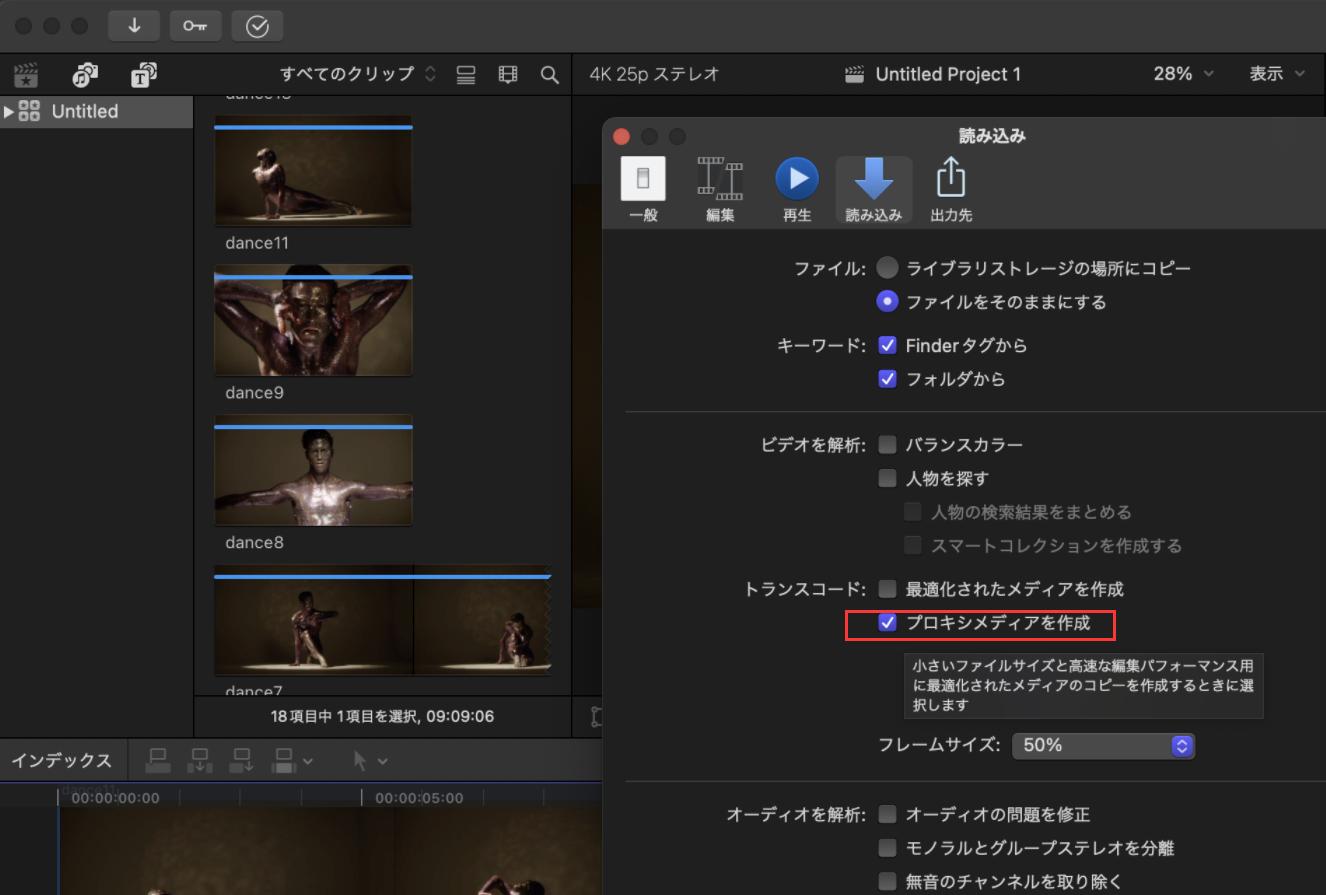
プロキシメディアを作成した後、画面右上にある「表示」リストを開き、「メディア再生」のところを「プロキシのみ」に変更します。これで編集中はプロキシメディアを使用して、サクサクで作業できます。
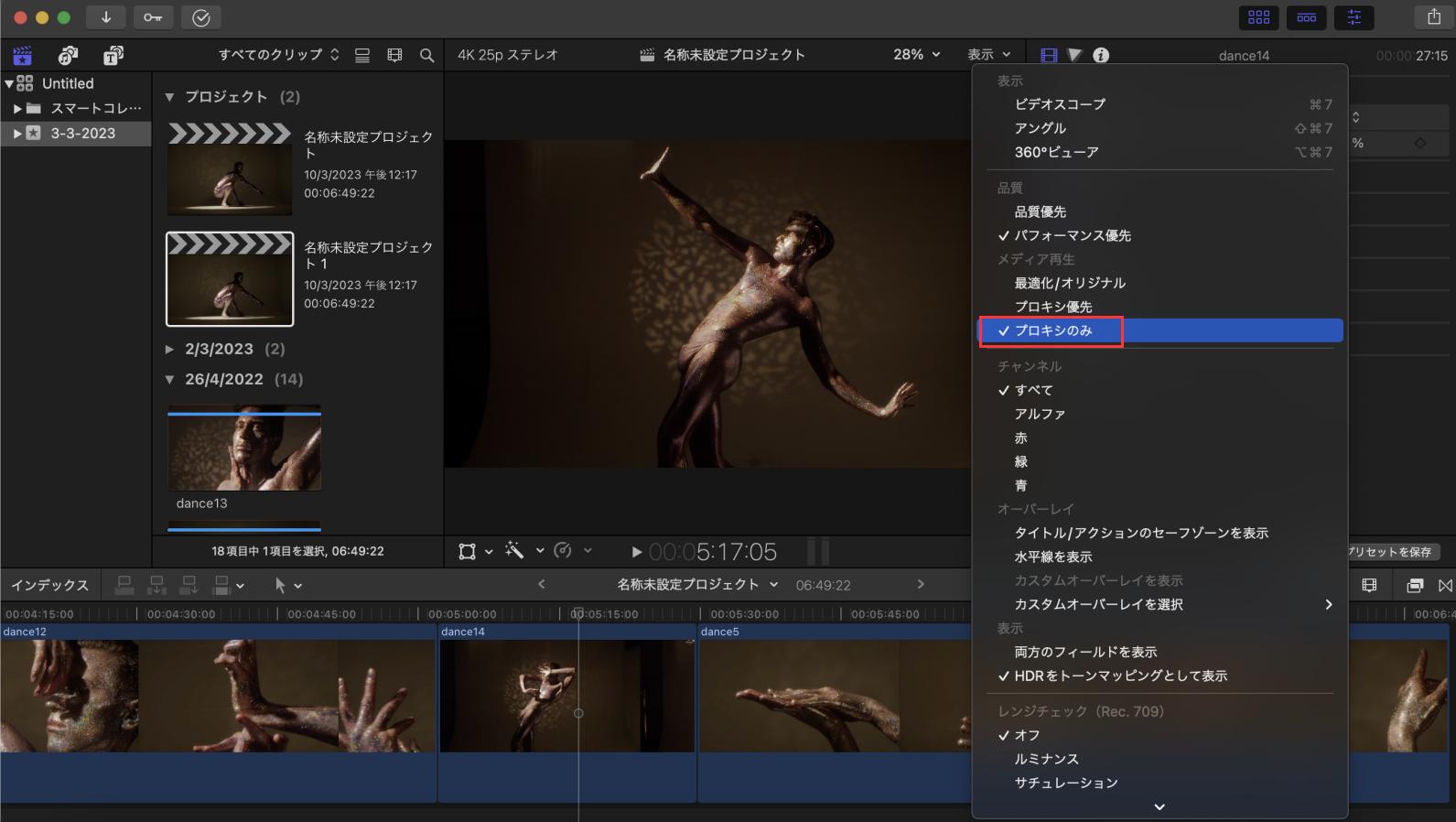
編集が完成し、動画を書き出しを行う際は、再度メディア再生のところを「最適化/オリジナル」に変更します。プロキシメディアのままで書き出すと、動画の画質が落ちてしまいますので、必ずオリジナルに変更してから書き出しましょう。
不要なレンダリングファイルを削除する
2つ目の方法は、レンダリングの設定を変更して不要なファイルを削除することです。レンダリングとは、動画編集した内容を画面に反映し、プレビューできるようにする作業です。編集の効果をすぐに確認できるのは便利ですが、動画に何かしらの作業を加える度にレンダリングファイルが作成されていくため、データを削除しないと段々容量が圧迫され、Final Cut Proの動作も重くなります。
レンダリングファイルの削除はライブラリ単位で行いますので、まずライブラリを選択します。そしてメニューバーから「ファイル」を開き、「生成されたクリップファイルの削除」をクリックします。
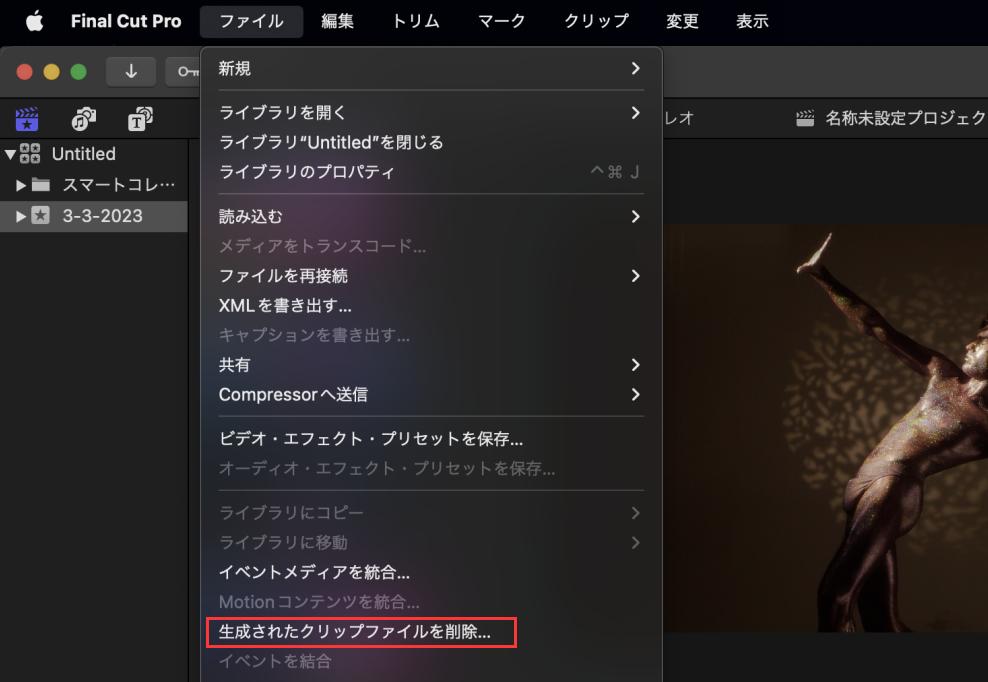
表示される画面で「レンダリングファイルを削除」にチェックをいれ「不要ファイルのみ」を選択して、OKを押せば削除できます。レンダリングファイルを削除の際に「不要なファイルのみ」ではなく「すべて」を選択してしまうと、再度作業の際にレンダリングがはじまってしまいますので、一般的には「不要なファイルのみ」を選択すすれば十分です。また、この作業は動画の編集が終わって動画を書き出した後に行うのをオススメします。動画編集作業中に行うと、不具合が生じる場合があるためです。
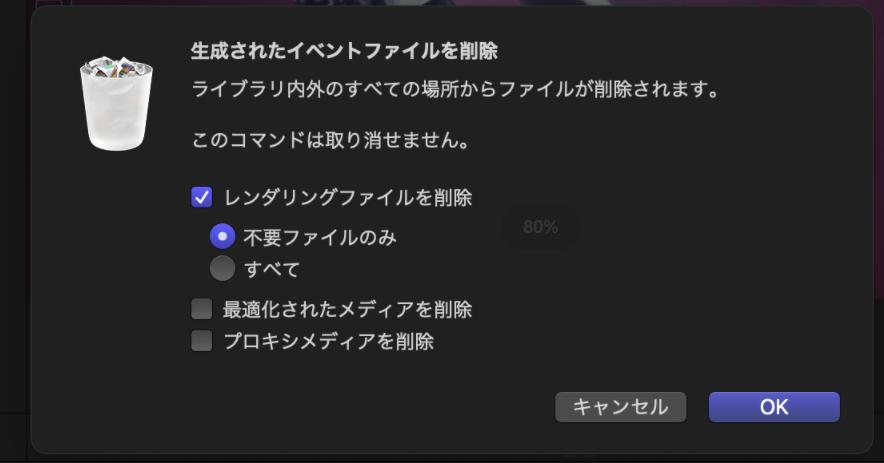
より快適にFinal Cut Proで作業したいならTourBox
以上はFinal Cut Proの動作が重いときに試したい2つの方法をご紹介しました。プロキシメディアは編集するメディアを軽量化するによって動作を軽くします。そして不要なレンダリングファイルを削除して、ストレージの圧迫を解消できます。そしてFinal Cut Proをより快適に使用して、効率的に作業を進めたいなら、左手デバイスTourBoxもお勧めです。
TourBoxは映像制作や動画編集のようなクリエイティブ作業に最適なソフトウェアコントローラーです。Final Cut Proを含む数多くの動画編集ソフトに対応し、従来のキーボード操作より遥かに直観的の操作感をもたらします。自分にもっともぴったりのプリセットを作成して、TourBoxを使って思うままに動画編集を楽しもう!